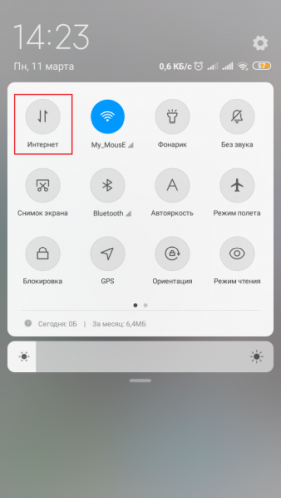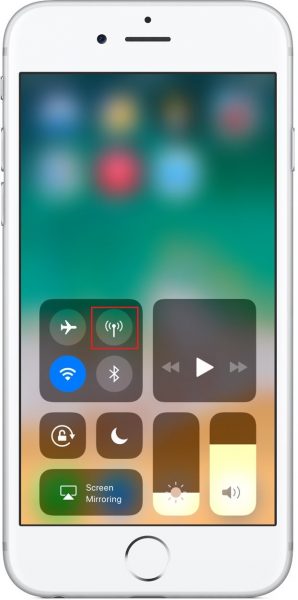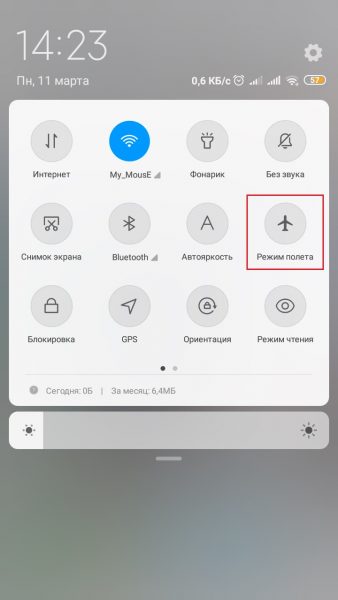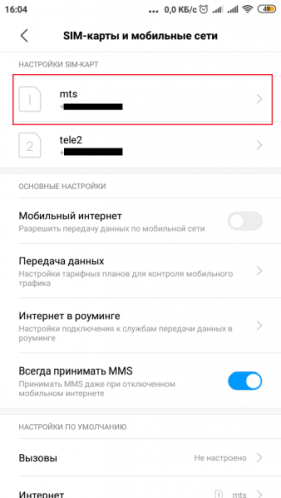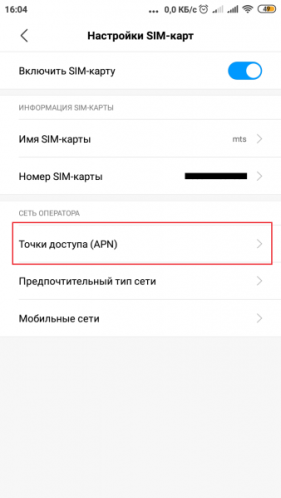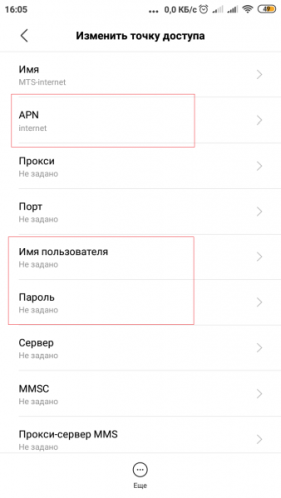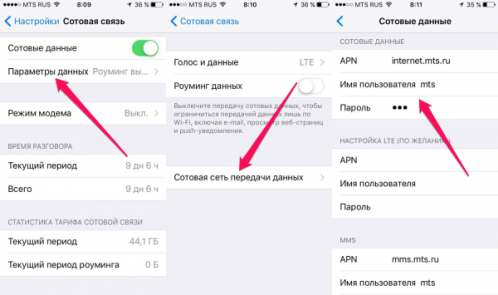С внедрением в жизнь мобильных гаджетов успевать можно больше как в работе, так и в учёбе. Держать руку на пульсе событий — всё равно что съесть яблоко: вкусно, быстро и полезно. В этом деле нам помогают смартфоны, планшеты и прочие устройства. Но что делать, если гаджет вдруг перестал подключаться к мобильному интернету? Оказывается, исправить ситуацию можно в считаные минуты.
Содержание
Почему мобильный интернет на смартфоне может не работать
Существует не так много причин, по которым смартфон не может подключиться к интернету. В это вопросе нужно учитывать несколько составляющих:
- Финансовую, а именно остаток средств на Sim-карте. При недостатке денег на счету или таком тарифном плане, что не предусматривает предоставление услуг мобильного интернета, подключиться к сети будет попросту невозможно.
- Техническую. Сюда можно отнести как покрытие мобильного оператора, так и исправность смартфона. Мобильные девайсы не являются несокрушимыми, модем может начать сбоить в любой момент.
- Программную. Имеется в виду взаимодействие смартфона и оператора. Необходимо следить, чтобы настройки смартфона соответствовали установкам оператора на «точку входа» в сеть.
Устранение причин с неработающим интернетом на смартфоне
Прежде чем приступать к диагностике и лечению проблемы мобильного интернета, необходимо проверить две важные установки смартфона.
Первая — это включена ли передача данных, то есть активен ли модем смартфона. Чтобы проверить установку на Android, проводим пальцем по экрану сверху вниз и активируем иконку с двумя параллельными линиями и названием «Интернет».
На «Айфонах» ситуация аналогичная: на главном экране проводим пальцем снизу вверх для вызова панели управления устройством. А в меню делаем активной иконку со схематическим изображением антенны.
Но и это ещё не всё. Если на смартфоне активирован режим полёта, то устройство самостоятельно отключается от всех сетей, включая и мобильный интернет. Для отключения режима деактивируем иконку с изображением самолёта в том же меню, где и включается мобильный интернет.
Причина в самом провайдере
В работе мобильного интернета очень много зависит от оператора связи. Следует сразу понять несколько простых вещей:
- покрытие сети нет на всей поверхности планеты, потому существует уйма мест (включая отдельные части города: особенно окраины и метрополитен), где интернет работает плохо или не работает совсем;
- работу оператора — вряд ли компания позволит вам пользоваться услугами интернета, если на вашем счету недостаточно средств или даже отрицательный баланс;
- тарифный план: необходимо как можно внимательнее присмотреться ко всему тарифу, потому что не во всех пакетах предусмотрена возможность использования мобильного интернета.
Когда покрытие сети плохое, сложно что-либо предпринять для усиления сигнала. Конечно, есть ряд стандартных советов, вроде найти возвышение или попытаться перезагрузить смартфон, но это вряд ли поможет. Да и проводить время за поиском хорошего сигнала не самая лучшая идея.
Если индикатор сети находится на отметке в два деления или меньше, то качественного интернета на устройстве вы не увидите.
Регулировка настроек точки доступа смартфона
Может случиться так, что точка доступа, которой пользуется смартфон для доступа к сети. В таком случае подключиться к паутине будет попросту невозможно, а исправить ситуацию можно только заменить настройки на корректные.
Android
В Android параметры соединения с интернетом находятся в настройках SIM-карт.
- Открываем настройки смартфона и переходим в графу «Sim-карты и мобильные сети», в ней переходим в настройки симки, которая используется для доступа в интернет.
- Дальше кликаем по кнопке «Точки доступа (APN)».
- Заполняем поля:
- Название сети — можно выбрать любое удобное;
- APN, «Логин» и «Пароль» — согласно установкам мобильного оператора.
- Для верности, перезагружаем смартфон.
IOS
Для «Айфонов» путь к настройкам точки доступа аналогичный.
- В настройках смартфона переходим в графу «Сотовая связь».
- Затем открываем установку «Параметры данных».
- И открываем вкладку «Сотовая сеть передачи данных».
- После этого заполняем графу «Сотовые данные», согласно установкам мобильного оператора.
Видео: как задать APN на IPhone
Таблица: точка доступа APN для популярных мобильных операторов
| Оператор | Yota | MTS | ТЕЛЕ2 | Мегафон | Beeline |
| APN | internet.yota | internet.mts.ru | internet.tele2.ru | internet | home.beeline.ru |
| Логин | — | mts | — | — | beeline |
| Пароль | — | mts | — | — | beeline |
Смартфон не зарегистрировался в сети
Ещё одной «поломкой» с неработающим интернетом может быть некорректное поведение гаджета при потери и восстановлении сети. Случается, что после посещения метрополитена или других мест, где просто нет покрытия, смартфон не может вновь «вернуться» в сферу обслуживания мобильного оператора. К счастью, лечение в этом случае очень простое: достаточно перезагрузить смартфон. Тем самым вы заставите устройство искать сеть в условиях её наличия, а это гарантирует положительный результат.
Техническая поломка смартфона
Если всё вышеперечисленное не помогло вернуть доступ к интернету и при этом мобильный оператор предоставляет услуги в штатном режиме (можно проверить при помощи другого телефона), велика вероятность того, что вшитый модем смартфона пришёл в негодность. К сожалению, исправить ситуацию может только сервисный центр или мастерская по ремонту.
Исправить ситуацию, когда на смартфоне не работает мобильный интернет, почти всегда просто. Достаточно проверить настройки соединения или же просто перезагрузить устройство. Редким исключением может стать только техническая поломка модема смартфона, но и в этом случае проблему можно решить через сервисный центр.